您是否下載過以字母 APK 結尾的檔案?這通常發生在適用於手機並加載到您的電腦上的應用程式上。
這些檔案中的大多數都以字母 APK 結尾。您可能一直在嘗試打開這些文件,但由於它們不尋常的擴展名而無法弄清楚它們的存儲位置或如何打開它們。
如果您正在尋找一種在 Windows 11 上開啟此類檔案的方法,並且已經透過 Google 搜尋了您的頭髮,請不要擔心!它實際上比這容易得多。
事實上,這樣做是免費的,您甚至不需要安裝任何東西。好吧,你必須為你的作業系統下載一個 APK 檔案開啟器——但前提是你還沒有安裝。對於更高級的功能和更高的打開 APK 檔案的可能性,我們推薦File Viewer Plus,它有 400 多個可用擴充功能。
Windows 11 是先前版本的 Windows 的重大升級。這背後的原因是,微軟不斷更新他們的產品,做出相當大的改變,唯一的目的就是為使用者提供更方便、更好的體驗。
如果您多年來一直使用 Windows 並嘗試安裝或運行 Android APK 文件,那麼您可能會發現自己不知所措。幸運的是,我們將分解您可以繼續享受珍貴應用程式的多種方式。
很多人下載 Android 應用程式時沒有合適的軟體,甚至不知道他們可以期待什麼檔案類型。
在 Windows 上開啟 APK 檔案有兩種方法:使用 Android 模擬器或使用特殊應用程式解壓縮它們。
要在 Windows 11 上開啟 APK,您需要啟用Hyper-V和虛擬機器平台。
啟用這兩個功能;
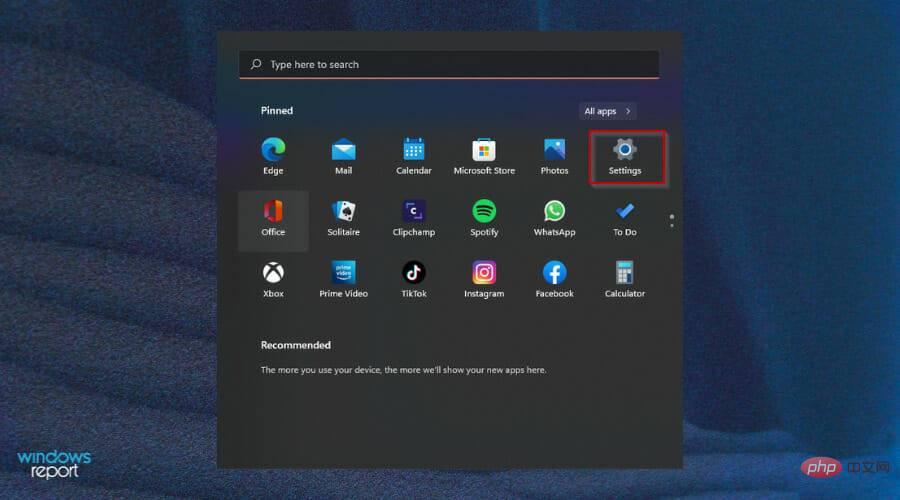
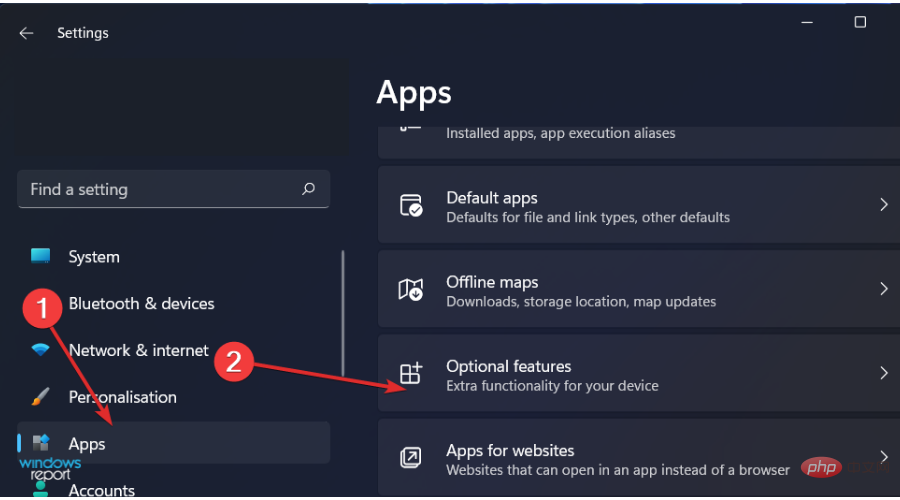
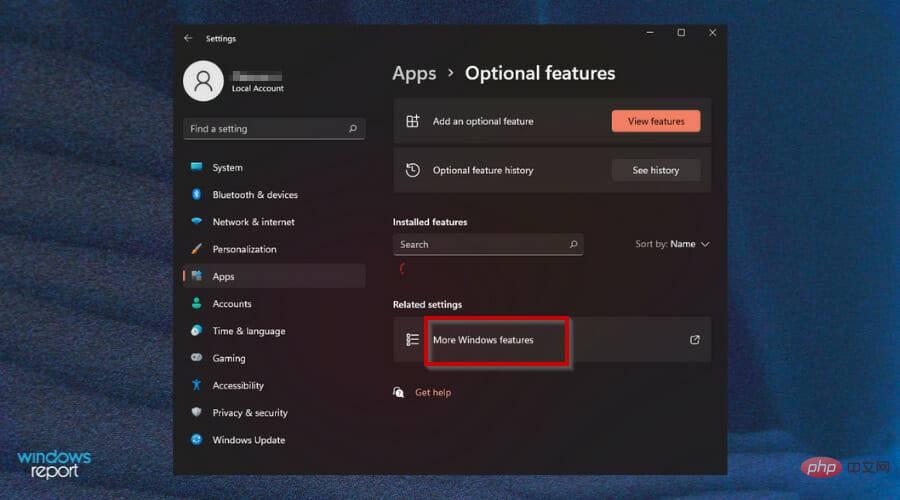
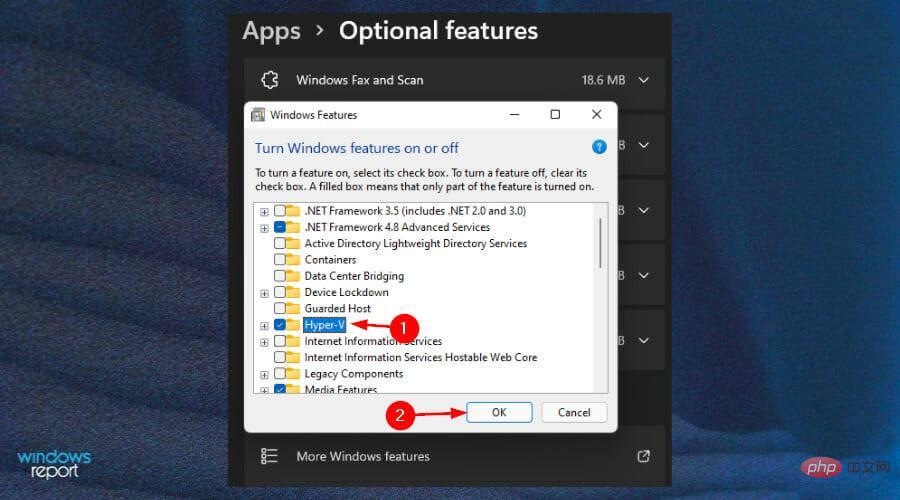
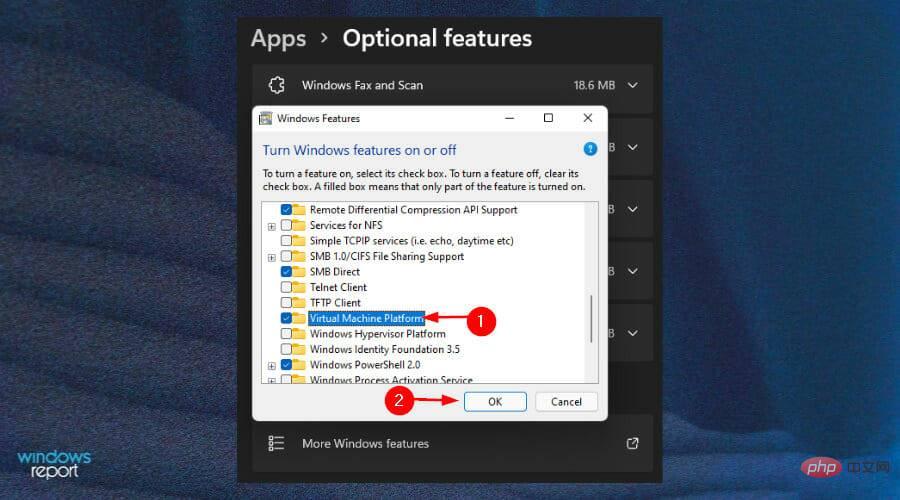
大多數 Android 應用程式都是為手機編寫的,不能在更大的 PC 螢幕上運行。有一些方法可以解決這個問題,但它們的有效性和風險各不相同。
您可能需要為您的 Windows 11 PC 下載 Google Play Store 替代方案。最常見的應用程式商店是亞馬遜應用程式商店和微軟商店。
唯一的限制是商店提供的應用程式數量有限,因此如果您需要一個不可用的應用程序,您將不得不旁加載它。此外,您的 PC 必須滿足最低系統需求才能執行任何 APK。
側載意味著從官方商店以外的來源安裝應用程式。這樣做的原因有很多:免費應用程式、下載遊戲和影片時避免使用數據等等。
對於 Windows 11 用戶來說,微軟的 Windows 安卓子系統是作業系統的一個很好的新增功能。它允許您在 PC 或筆記型電腦上運行 Android 應用程式。
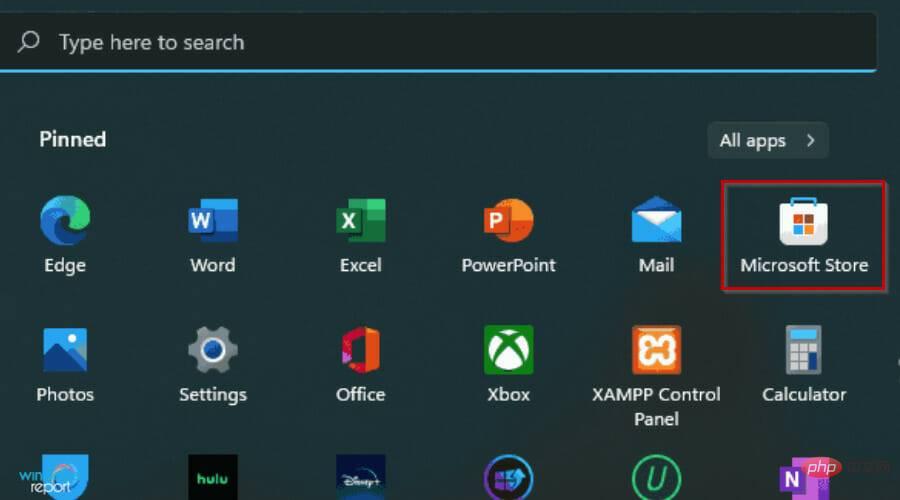
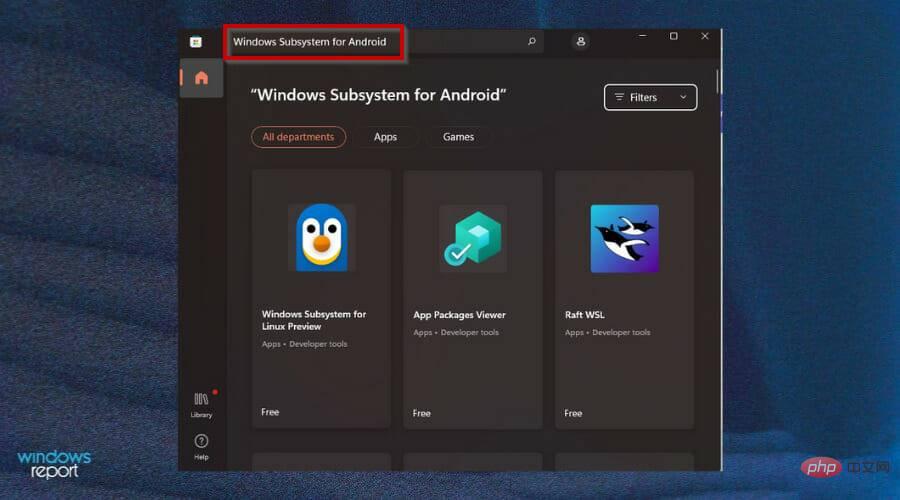
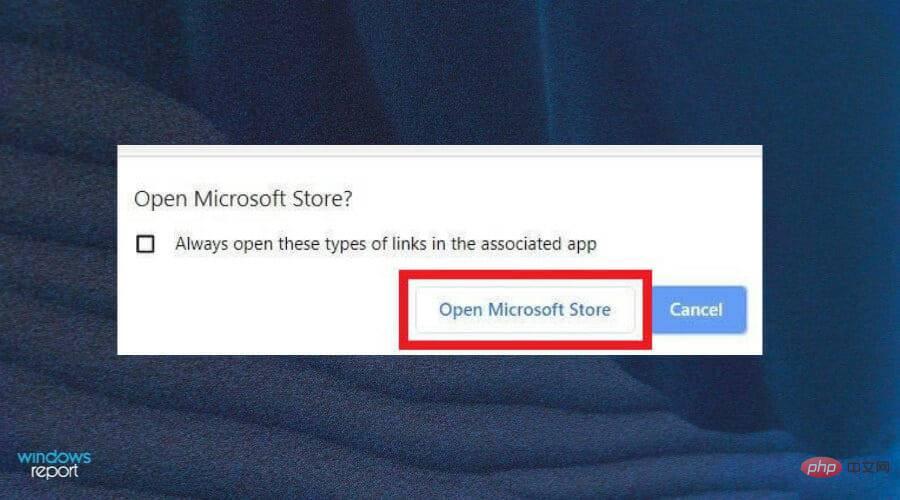
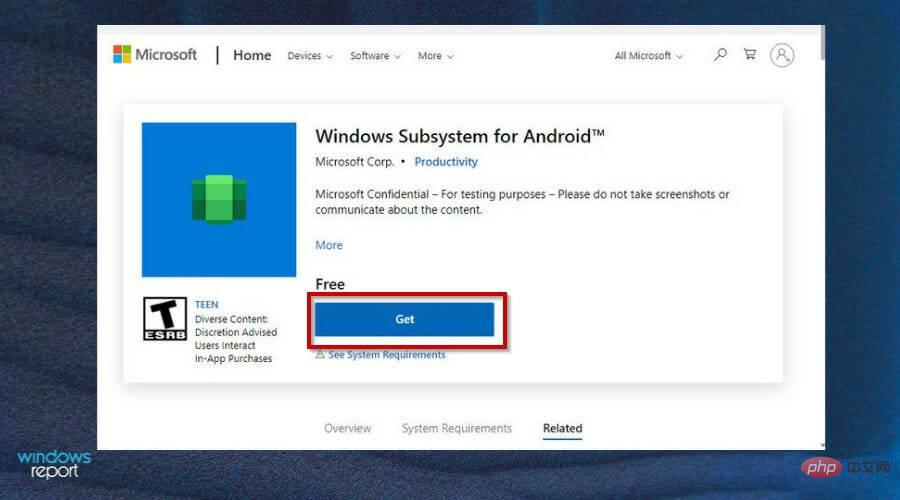
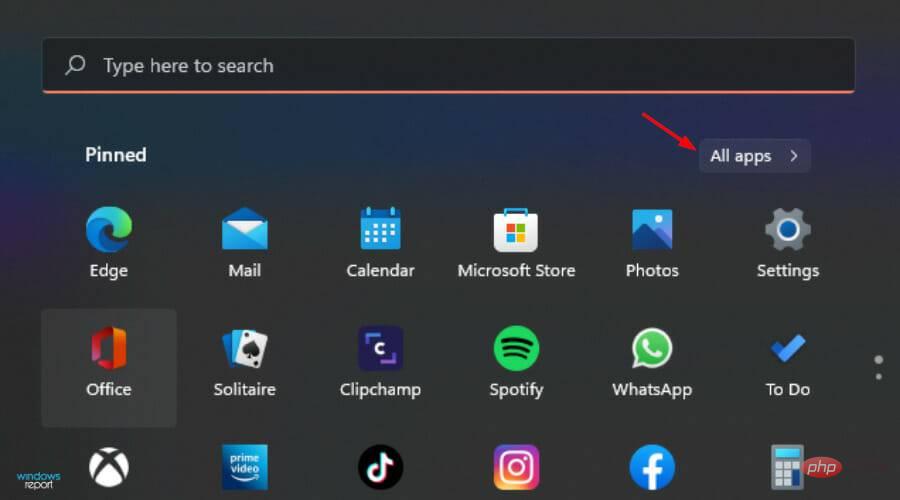
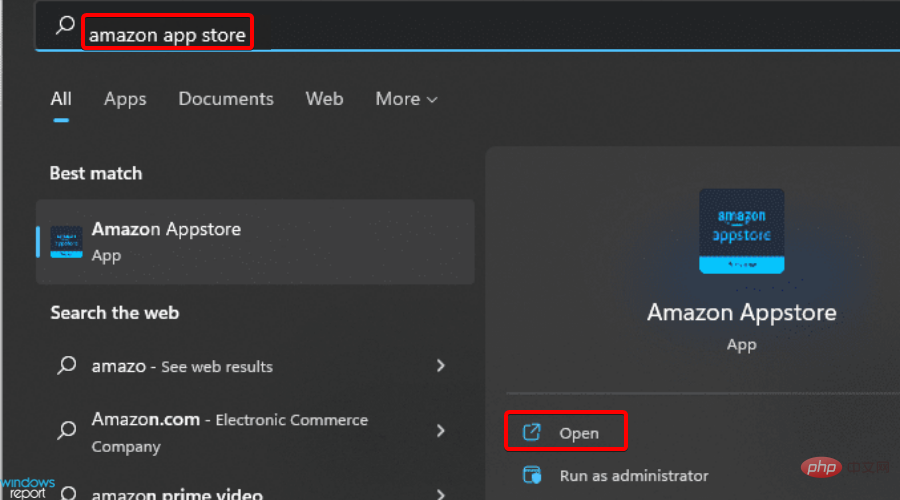
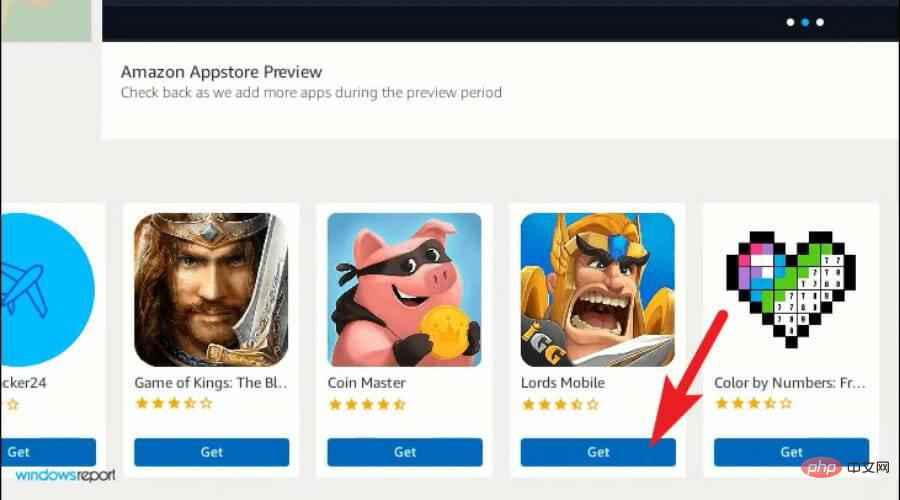
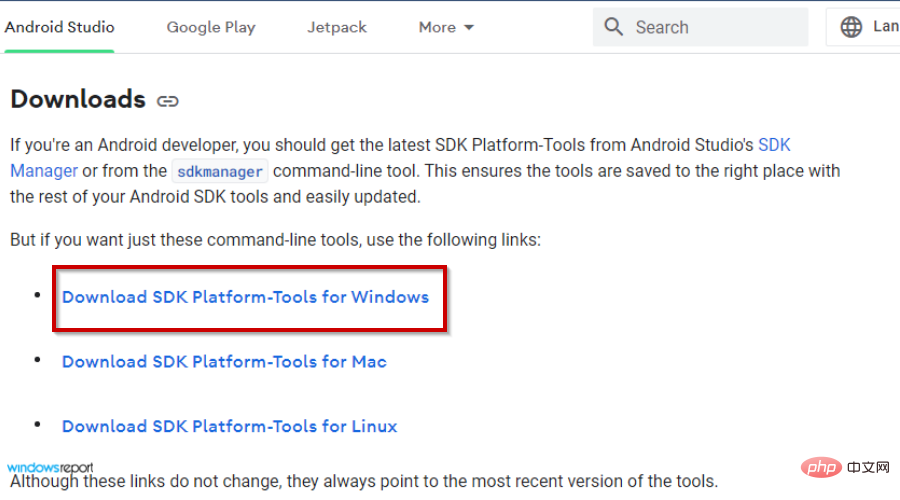
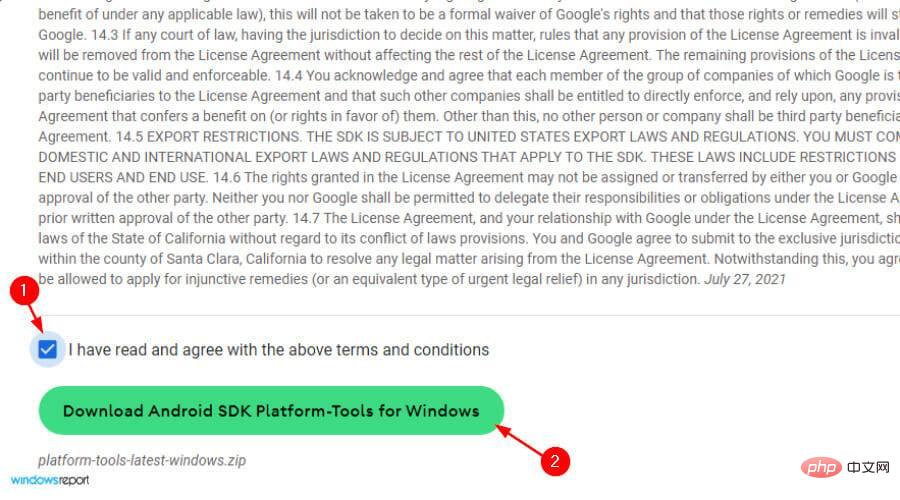
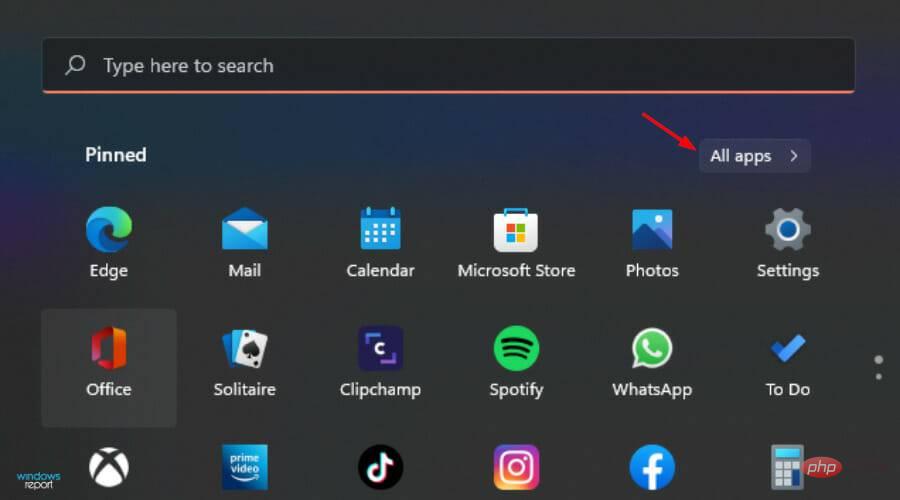
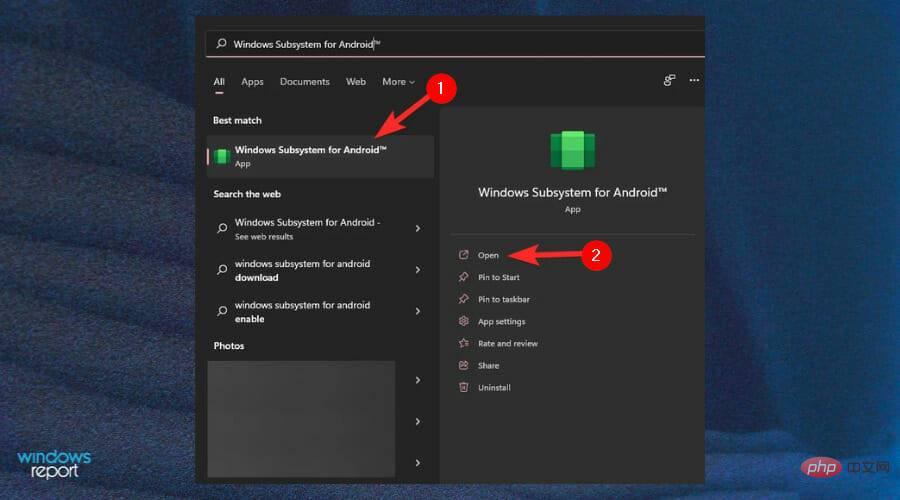
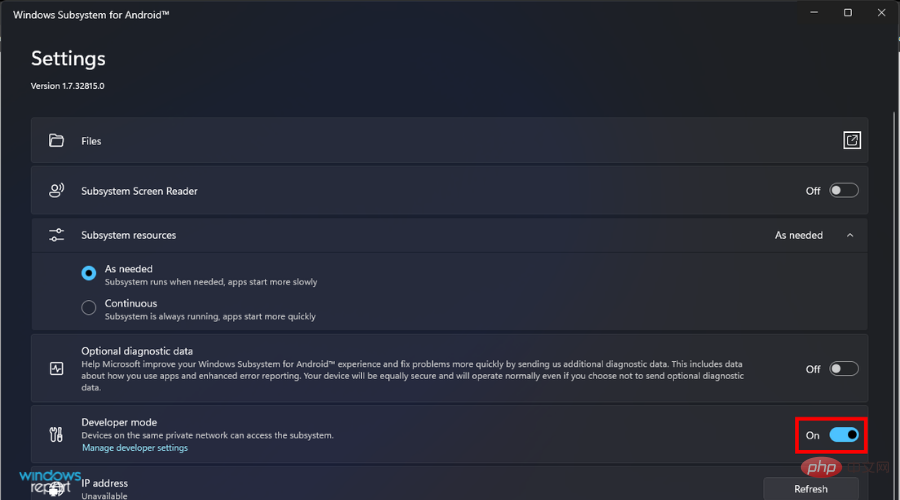
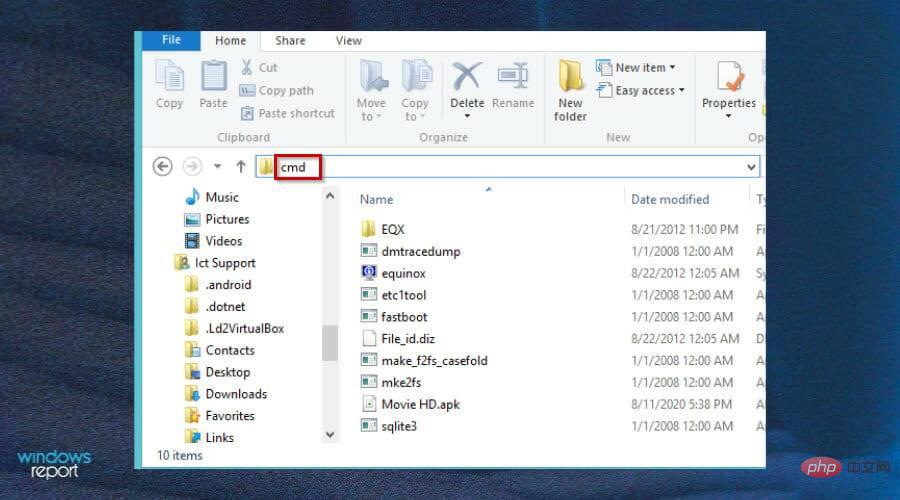
<strong>adb.exe connect <ip address></ip></strong> <strong>#adb.exe install <file name>.apk</file></strong>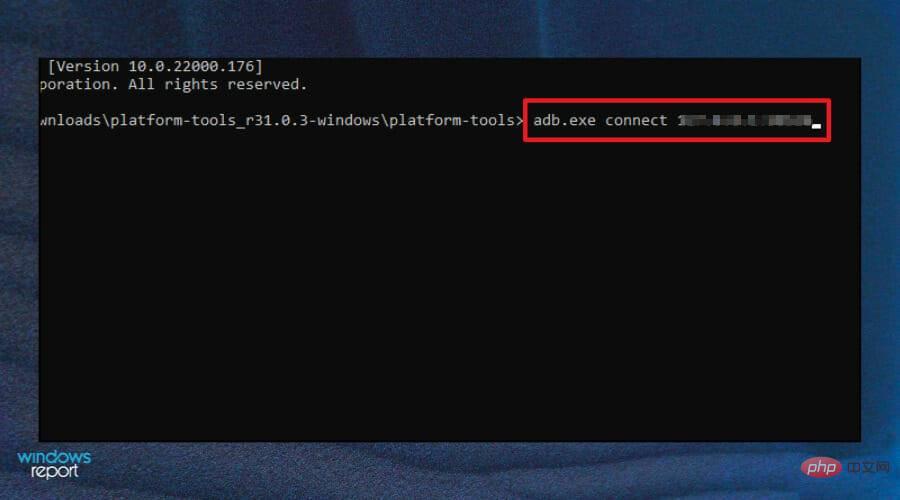
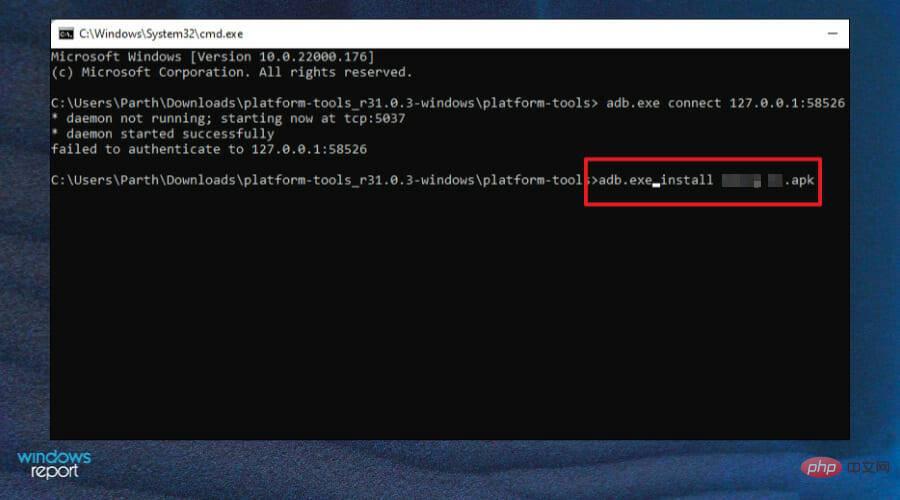
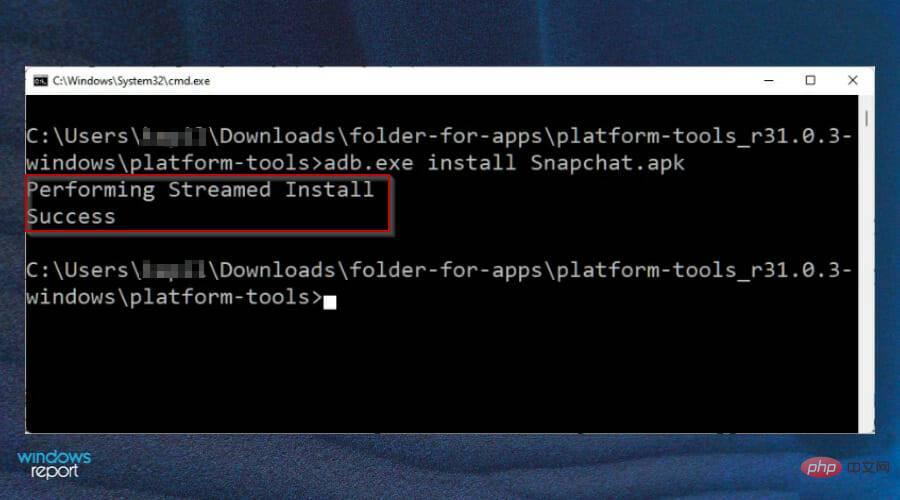
這種方法的安全性經常受到質疑。你真的在安裝你認為的東西嗎?可能不是來自您在 Web 上找到的隨機網站。
但是,當您在從您知道的網站安裝的應用程式和從不知道的網站安裝的應用程式之間做出選擇時,還有其他考慮因素。值得審查這些以確保您的風險狀況盡可能低。
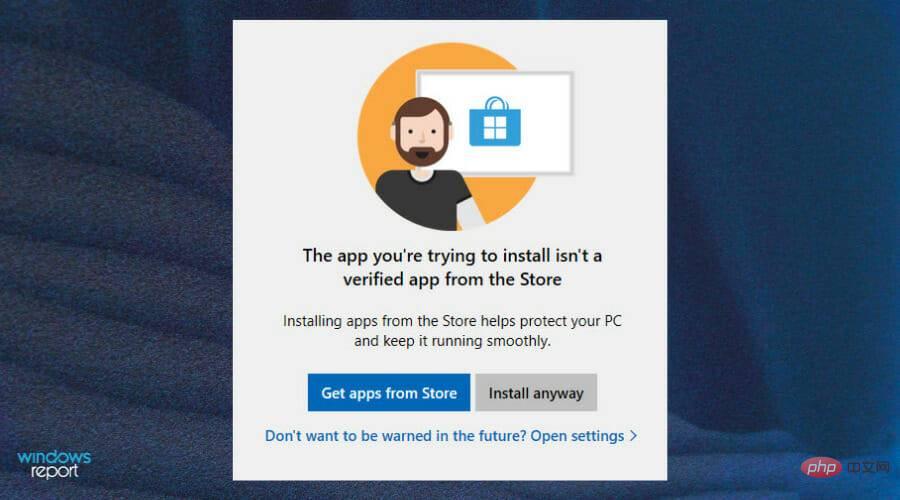
從第三方網站安裝 APK 時,Windows 使用者需要注意風險。惡意軟體攻擊是日益嚴重的威脅。您需要確保您的設備完全安全可靠。我們為您的 PC 概述了一些頂級防毒軟體,以確保您在瀏覽時的安全。
首先,您永遠不應該從不受信任的網站下載應用程式。您永遠無法知道它們可能包含什麼惡意軟體。如果您想在 PC 上安裝應用程式但在官方商店中找不到,請前往官方網站查看該應用程式是否可用。
此處的目標不僅是避免下載病毒和間諜軟體等惡意軟體,還包括其他目的控制您的裝置的軟體,例如發送垃圾郵件或從您的線上帳戶中竊取資料。
安裝 APK 時要注意的另一件事是網路釣魚詐騙。駭客可以使用此方法誘騙您洩露敏感信息,例如信用卡詳細信息,甚至是您在線帳戶的登入憑證。
如果您不小心,點擊惡意連結可能會將您帶到一個網路釣魚網站,該網站將嘗試從您那裡竊取重要資訊。作為一般規則,在輸入任何敏感資訊之前,請務必檢查瀏覽器中的網址列。
以上是如何在 Windows 11 上開啟 APK 文件的詳細內容。更多資訊請關注PHP中文網其他相關文章!




